Cómo configurar y usar extensiones en Photos para OS X

Photos para OS X ya es una aplicación bastante completa, pero con extensiones que puede agregar fácilmente con solo unos pocos clics , puede hacerlo aún más.
RELACIONADO: Cómo editar sus imágenes con la aplicación de fotos de su Mac
Las extensiones de fotos, por su propia naturaleza, "amplían" la funcionalidad de las fotos, dándole más poder y características además de la gran cantidad de potencias y características que las fotos ya tienen.
Hay mucho atractivo obvio para poder ampliar la función de las fotos, especialmente si no puede permitirse Photoshop, y no quiere intenta averiguar GIMP (estremecimiento).
Dale fotos a Swagger con estas extensiones
Antes de instalar las extensiones de fotos, necesitas al menos una extensión, así que échale un vistazo y mira si algo despierta tu curiosidad. Probablemente sea mejor si descargas una extensión gratuita antes de lanzarte.
Befunky
Befunky viene con muchas características geniales, que te permitirán "rápida y fácilmente crear sorprendentes selfies, arreglar fotos familiares, animar paisajes . "Incluye corrección automática, que proporciona resultados de un solo clic; Suavizado de piel para atenuar imperfecciones; HDR para una iluminación perfecta; e incluso un blanqueador de dientes.
Befunky te costará $ 4.99, pero puedes probarlo gratis en su sitio web.
Macphun
Macphun ofrece varias extensiones potentes, incluyendo filtros (que agregan un poco más de diversión filtros gratis) y Tonalidad ($ 9.99), para editar fotos monocromáticas. También está Snapheal, que le permite eliminar objetos e imperfecciones indeseadas por $ 4.99, y finalmente, puede obtener un mejor color e iluminación con la extensión Intensify por $ 11.99.
Pixelmator
No solo tiene un nombre llamativo, el la extensión es muy bonita también. Pixelmator le costará $ 29.99 pero le dará pintura, retoque, estilo de capa, retoque y más. Si te sientes atraído por la simplicidad de Photos pero quieres darle el poder de un conjunto de edición de fotos completo, Pixelmator hará el trabajo.
Editores Externos
Finalmente, si tienes un programa de edición de fotos usted prefiere más que las fotos, pero aún así le gusta la conveniencia de poder usar las fotos para organizar y categorizar su trabajo, luego hay editores externos por un módico precio de $ .99. Editores externos le permite agregar y administrar editores externos, convertir de RAW a TIFF o JPEG, y más.
Visite el sitio web del desarrollador para obtener más información.
Instalación de extensiones en fotos
Una vez que tenga su extensión a mano . Es hora de instalarlo en Fotos. Para nuestros propósitos, vamos a probar el producto Filters gratuito de Macphun.
Lo primero que tenemos que hacer es recuperarlo de Mac App Store.
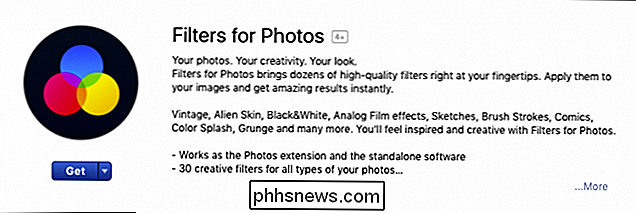
Una vez que esté instalado, abra la aplicación Fotos.
Hay dos formas de habilitar y deshabilitar extensiones en Fotos. El método número uno es hacerlo desde la aplicación Fotos. Primero, busque una foto que desee editar, haga clic en ella y luego en el botón "Editar" en la esquina superior derecha de la aplicación.
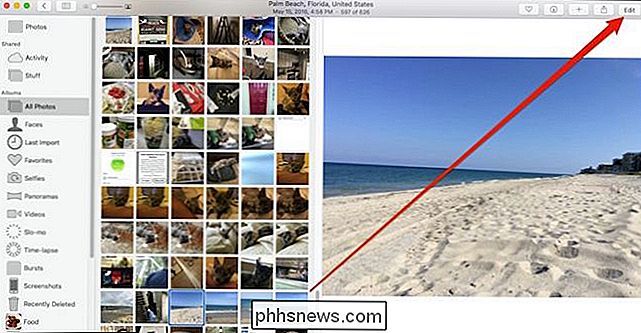
A continuación, haga clic en el botón "Extensiones" en la esquina inferior derecha de la edición ventana y luego "Más".
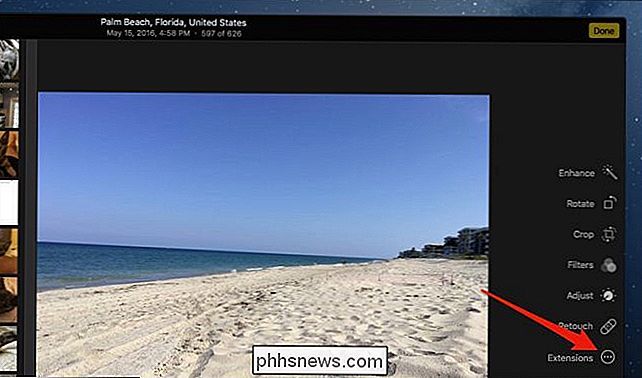
Si la siguiente pantalla te resulta familiar, es porque probablemente has incursionado en extensiones de OS X en un momento u otro. También se puede acceder a este panel de control directamente desde Preferencias del sistema> Extensiones (este sería el segundo método).
Ahora habilitaremos la extensión marcando la casilla junto al nombre. Luego, salga del panel de control de extensiones.

Una vez que haya vuelto a Photos, haga clic nuevamente en el botón "Extensions" y elija el que desea usar, que en este caso será el único que podemos usar: Filtros.

Ahora vamos a la nueva interfaz de extensión, donde podemos aplicar los cambios previstos. Cuando terminemos, podemos cancelar o hacer clic en "Guardar cambios" en la esquina superior derecha.
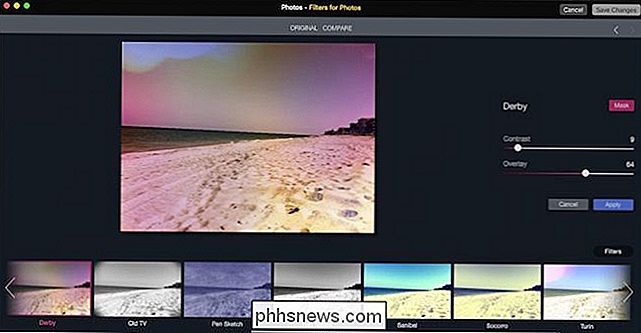
En este momento, el número de extensiones disponibles para Photos sigue siendo algo escaso, aunque esperamos que la situación mejore. a medida que pasa el tiempo.
RELACIONADO: Cómo habilitar o deshabilitar extensiones para personalizar tu Mac
Aún así, las extensiones que están disponibles (hay más de lo que mencionamos específicamente) agregan muchas capacidades a las fotos, incluso si algunas de ellas te devuelve tanto como $ 30. Además, $ 30 es mucho menos costoso que pagar una suscripción a Photoshop (y requiere menos tiempo), sin mencionar que es mucho más fácil para la mayoría de los usuarios que GIMP.

Cómo ver una lista de sus archivos recientemente abiertos en Windows
Si necesita verificar qué archivos se abrieron recientemente en su computadora por razones de respaldo o si desea ver lo que alguien más fue abriendo en su computadora, la herramienta OSFV es útil. Hoy hablaremos de qué es la herramienta y cómo puede usarla para ver qué archivos se abrieron recientemente en Windows.

Dejar de creer en las mentiras de la TV: la verdad acerca de "mejorar" las imágenes
Lo has visto una y otra vez. El FBI usa su tecnología avanzada para "mejorar" una imagen borrosa y encontrar la cara de un villano en el peor metraje posible. Bueno, How-To Geek está llamando su farol. Sigue leyendo para ver por qué. Es uno de los tropos más comunes en televisión y películas, pero ¿hay alguna posibilidad de que una agencia del gobierno realmente pueda tener la tecnología para encontrar caras donde solo hay píxeles borrosos?



